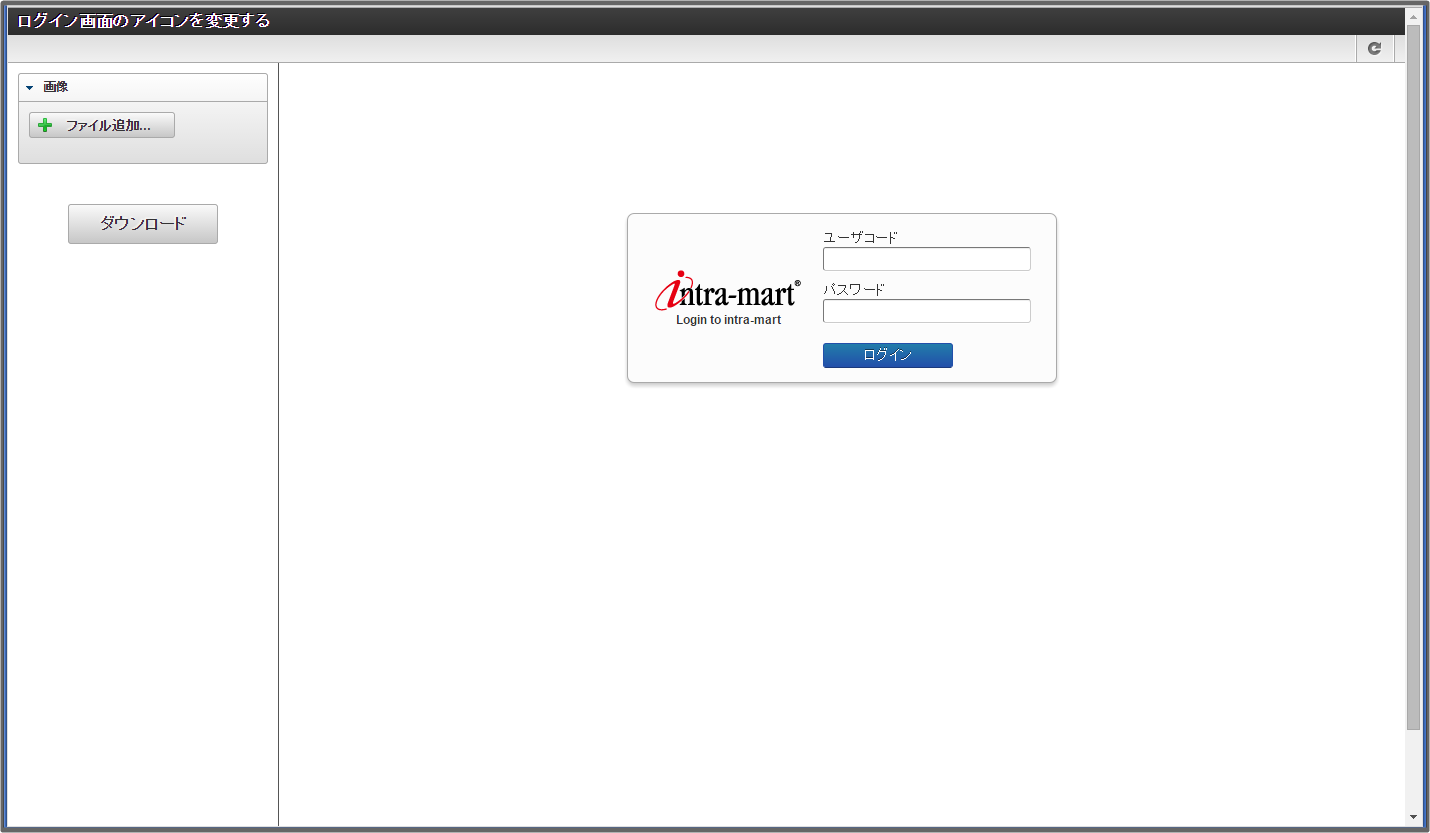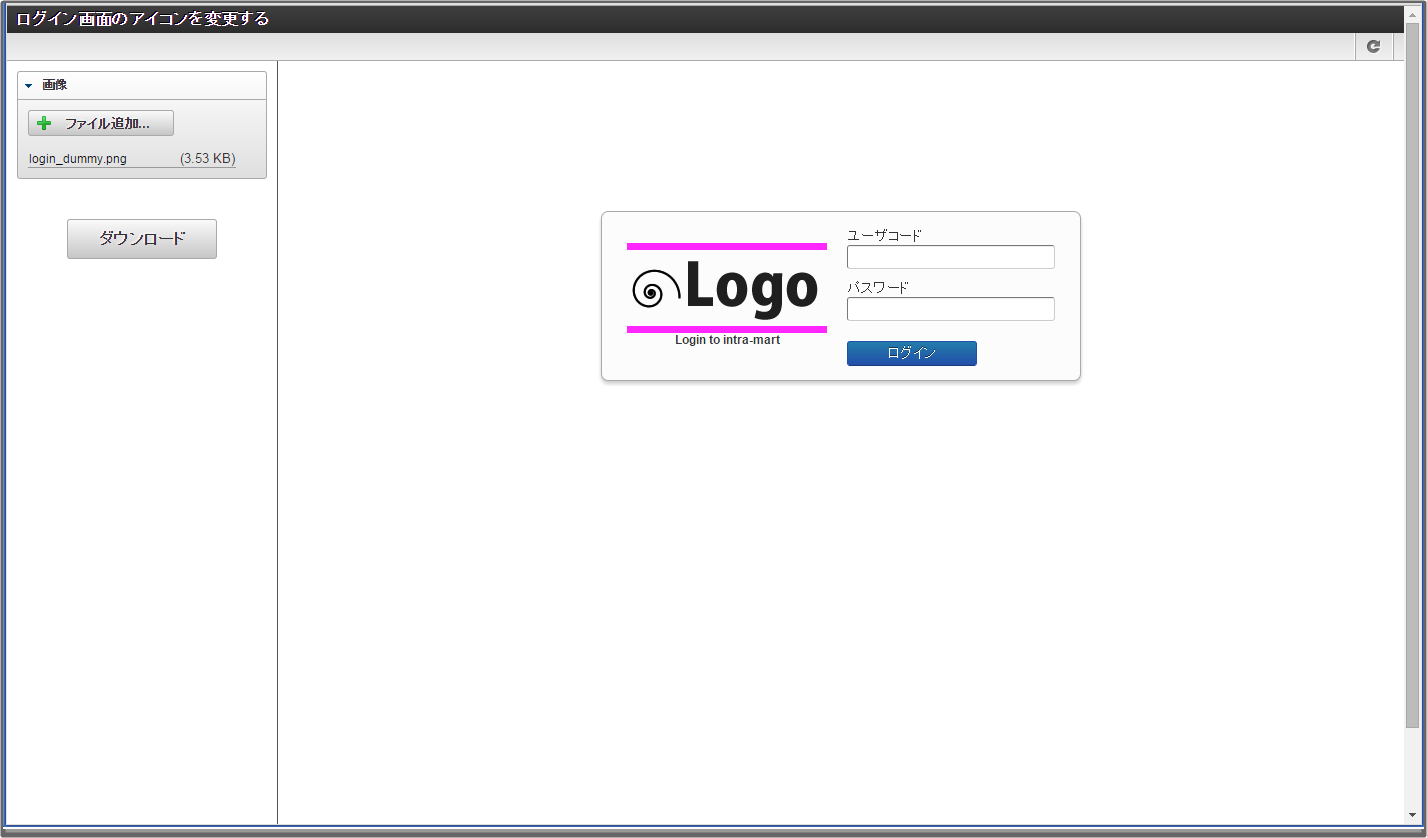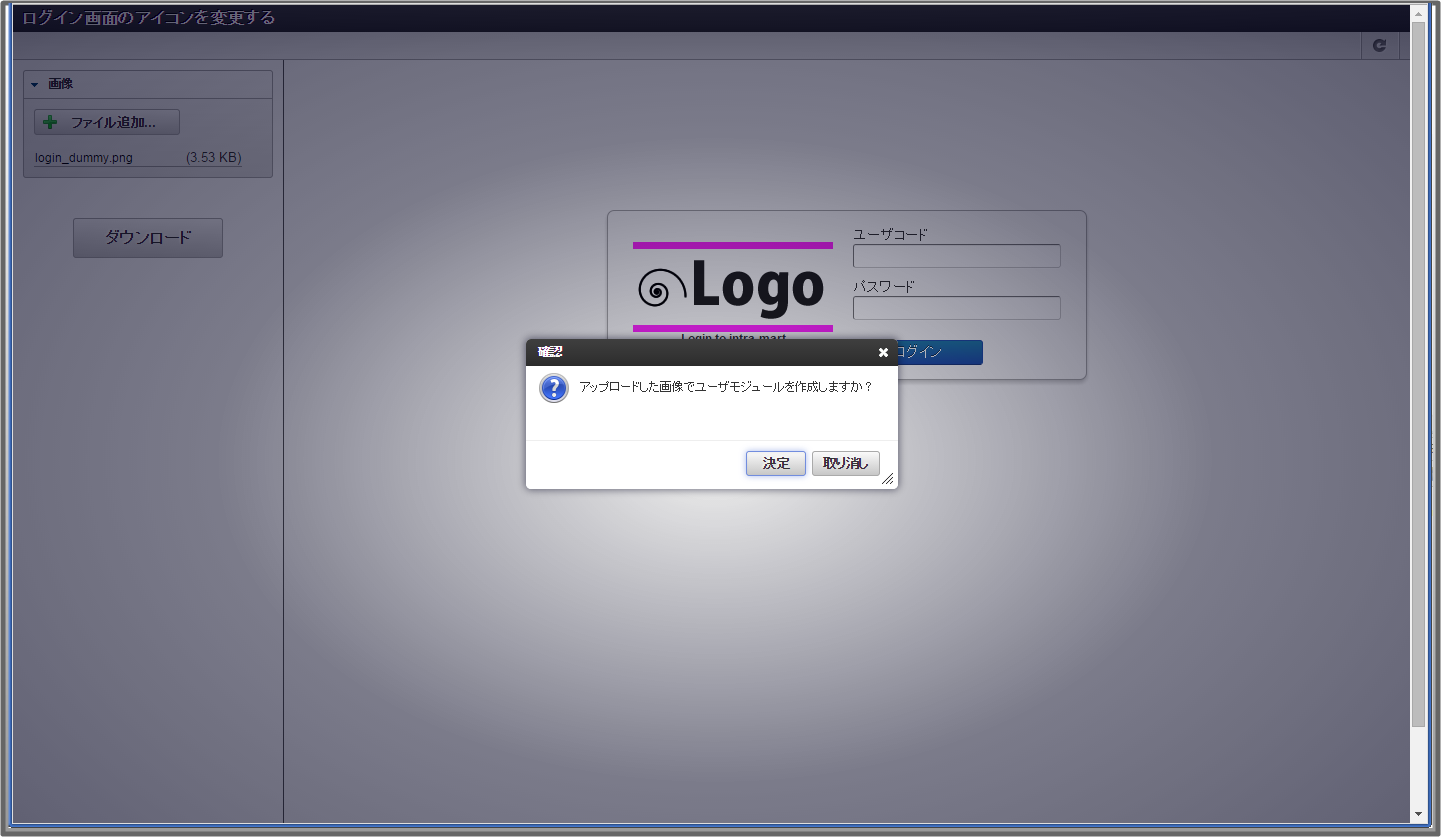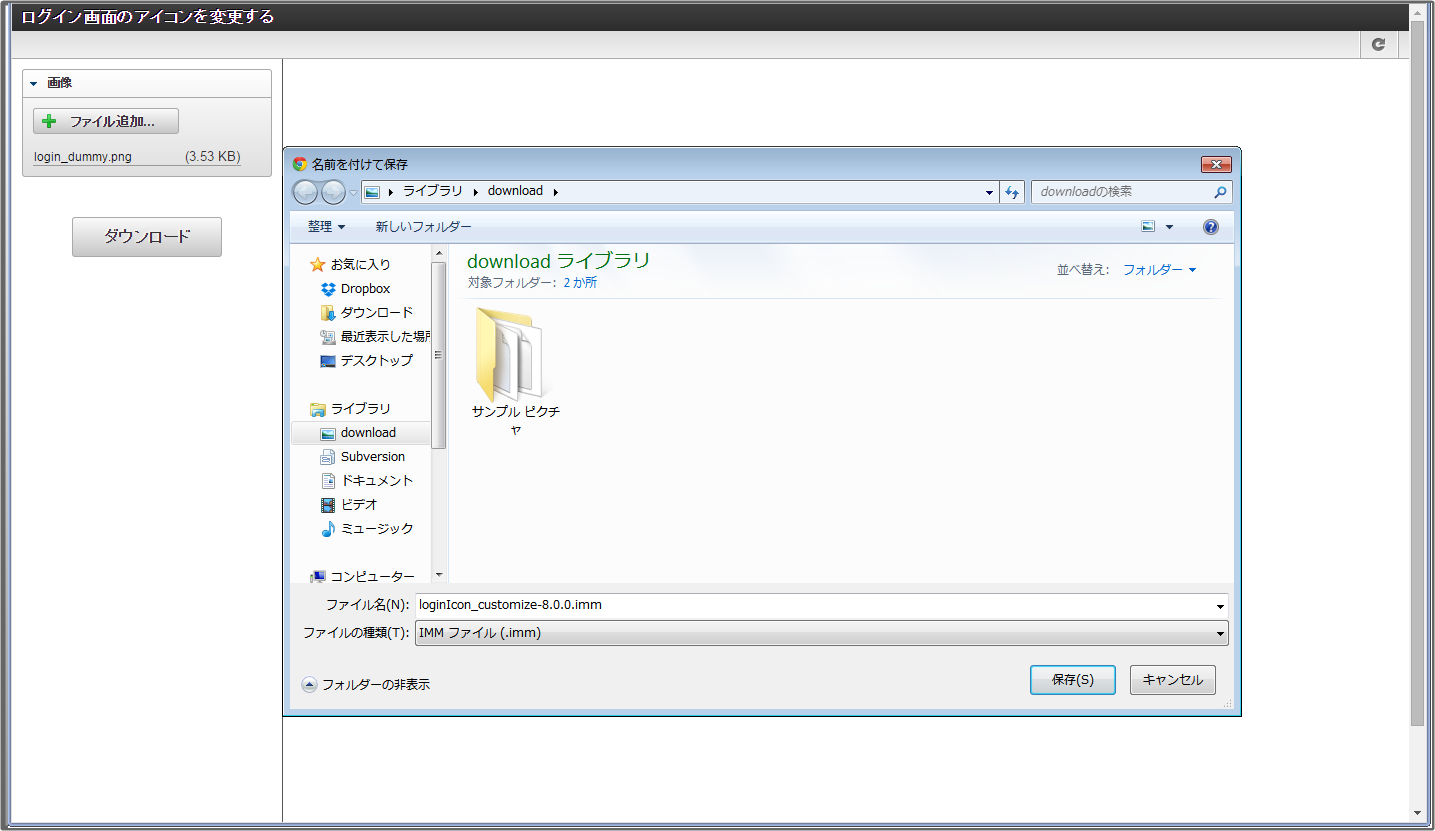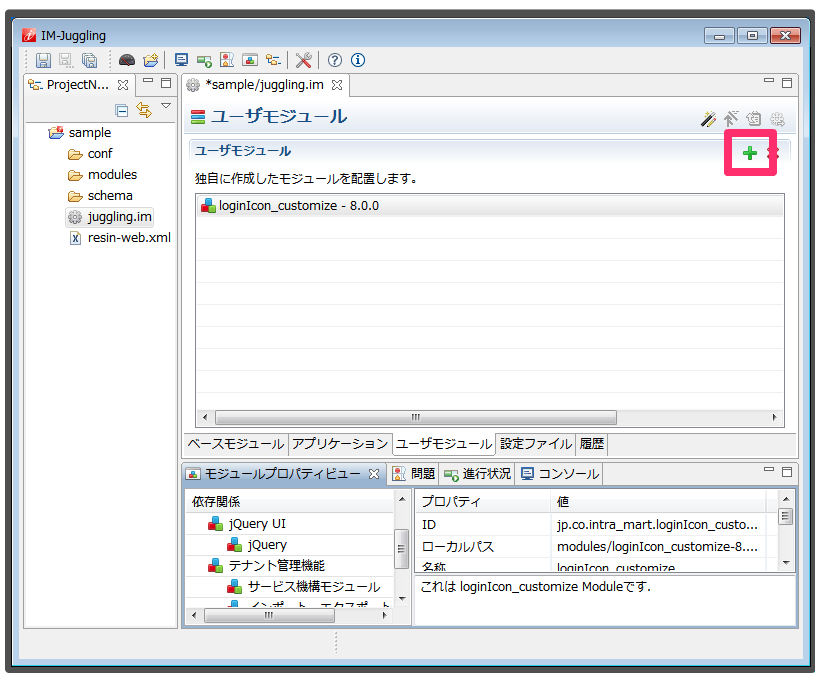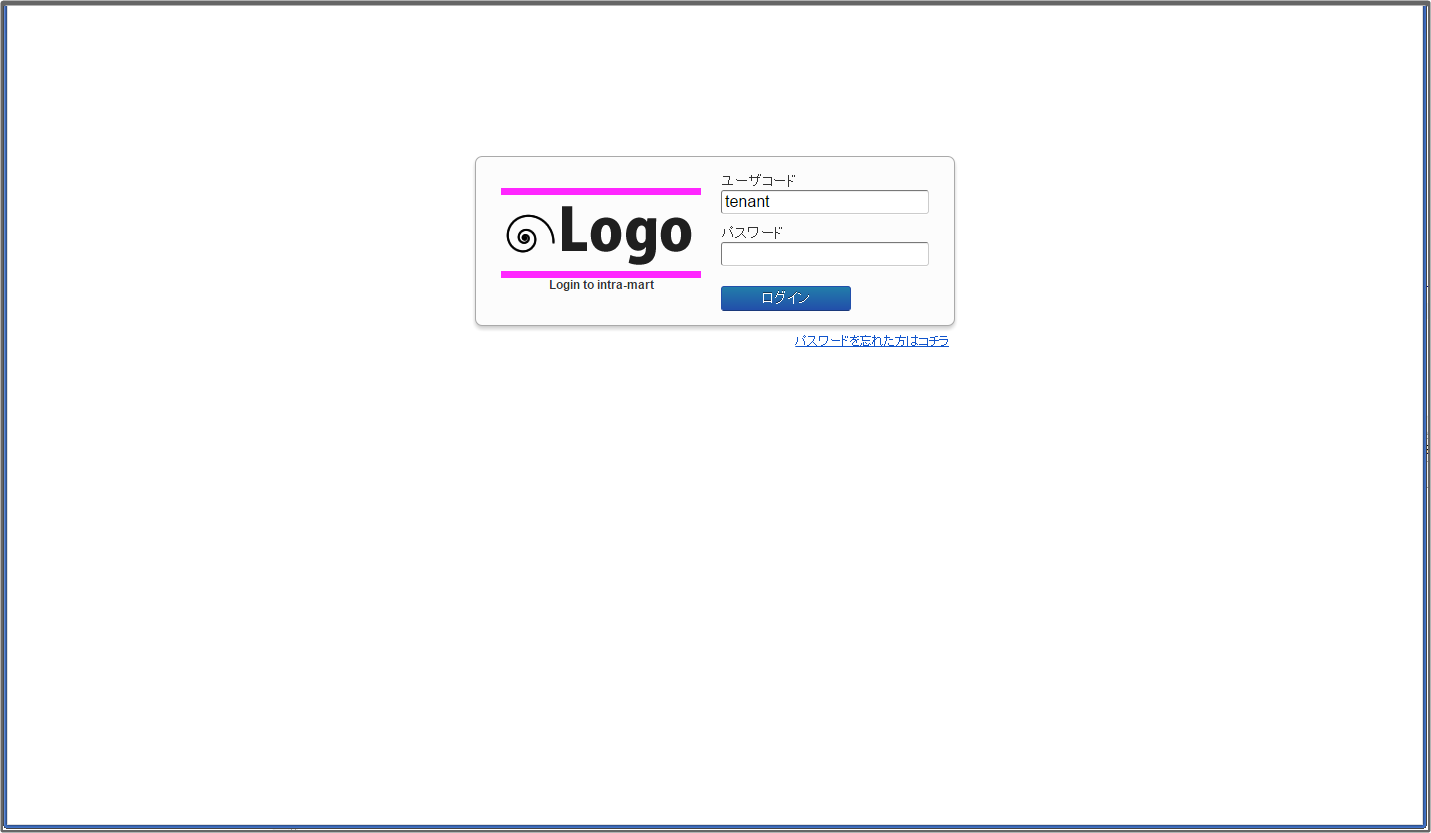基本的な操作¶
「サイトマップ」→「標準テーマカスタマイズ」→「ログイン画像変更」をクリックします。下記のような「ログイン画面のアイコンを変更する」画面が表示されます。
ログイン画面の画像を変更します。
ここでは元の画像サイズ「200×90」のアイコンをアップロードして説明します。
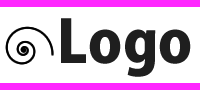
- 以下のスクリーンショットのようにログイン画像が変更されて表示されます。
「ダウンロード」ボタンをクリックすると、確認ダイアログが表示されます。「決定」ボタンをクリックします。
「決定」ボタンをクリックし、しばらくすると「loginIcon_customize-8.0.0.imm」ファイルのダウンロードが完了します。
ダウンロードした imm ファイルを IM-Juggling にユーザモジュールとして追加します。下記画像の「+」アイコンをクリックし、 imm ファイルを選択します。この作業は環境を構築した方が実施してください。
war ファイルを作成し、デプロイしてください。war ファイルの作成やデプロイについては、WARファイルの出力 を参照してください。この作業は環境を構築した方が実施してください。
「ログイン」画面を表示すると画像が変更されたことが確認できます。
コラム
画像が変更されない場合はブラウザのキャッシュを削除してください。